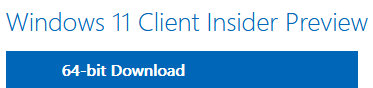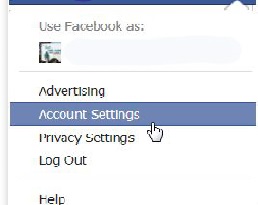
Ошибочно удалили сообщения Facebook на своем устройстве Android? Вы хотите восстановить удаленные сообщения Facebook? Вот два простых метода, которые покажут вам, как легко восстановить (Com.Facebook.orca) удаленные сообщения Facebook!
Содержание
 Как мы все знаем, Facebook Messenger — это одно из самых важных приложений на вашем Android для поддержания связи с близкими людьми. Многие из нас предпочитают общаться через Facebook, потому что он позволяет быстрее общаться и обеспечивает легкое подключение.
Как мы все знаем, Facebook Messenger — это одно из самых важных приложений на вашем Android для поддержания связи с близкими людьми. Многие из нас предпочитают общаться через Facebook, потому что он позволяет быстрее общаться и обеспечивает легкое подключение.
Сообщения могут быть важными. Поэтому потеря сообщений из вашего Facebook Messenger может расстроить. Вы потеряете не только памятное сообщение с любимым человеком, но и важные детали вашей работы.
Если вы столкнулись с этой проблемой, то, возможно, вы ищете способы восстановить эти сообщения. К счастью, существует несколько способов, которые вы можете использовать для восстановления удаленных сообщений на Facebook . Итак, не теряя времени, давайте начнем изучать, как восстановить удаленные сообщения Facebook.
Восстановление удаленных сообщений Facebook на Android
Facebook Messenger имеет функцию, известную как » Вне интернета «, которая позволяет вашему устройству сохранять ваши сообщения Facebook даже после их удаления с вашегоустройство. Итак, восстановить удаленные сообщения на телефоне Android достаточно просто, выполнив несколько простых шагов.
1.Скачайте файловый проводник для Android. Это приложение поможет вам найти папки на вашей SD-карте.
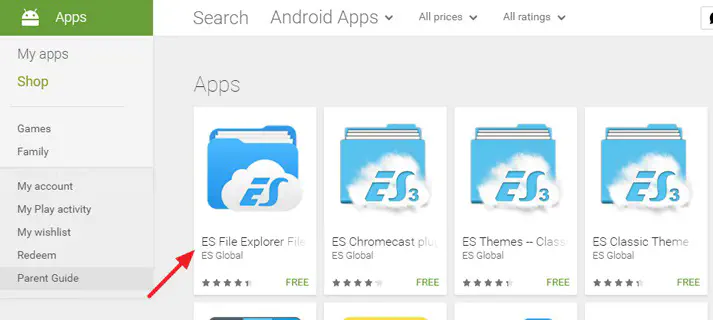 2. Откройте приложение ES File Explorer. Сначала перейдите в хранилище или на SD-карту. Там вы найдете папку Android, в которой находятся все связанные данные приложений.
2. Откройте приложение ES File Explorer. Сначала перейдите в хранилище или на SD-карту. Там вы найдете папку Android, в которой находятся все связанные данные приложений.
Войдите в папку и нажмите на папку Data.
Под папкой Data вы найдете папку, которая связана со всеми приложениями. Вы найдете папку » com.facebook.orca «, в которую входит Facebook Messenger. Просто коснитесь ее.
Теперь нажмите на папку Cache, в которой вы найдете » fb_temp» . В ней находятся все соответствующие файлы резервных копий, которые автоматически сохраняются Facebook Messenger. Это гарантирует, что мы сможем восстановить сообщения facebook на наших мобильных телефонах.
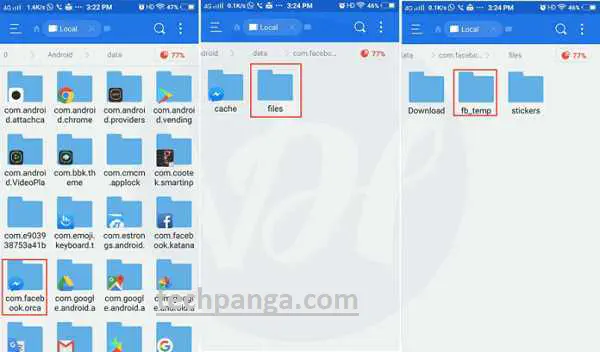
Скопируйте файл fb_temp на SD-карту
Удалите и переустановите Facebook Messenger и скопируйте fb_temp с SD Card и вставьте его в Android > Data > Applications > com.facebook.orca > Cache Folder и вставьте сюда
Теперь войдите в свой аккаунт и вы увидите сообщения Восстановлено.
Другой способ найти тот же файл — это доступ к памяти телефона с компьютера. Просто подключите телефон к компьютеру с помощью USB. Выполните ту же процедуру и получите доступ к папке fb_temp.
Использование архивации сообщений Facebook
Архивэто отличный выбор, который поможет вам сохранить ваше сообщение от ошибок в будущем. Используя эту функцию, вы можете защитить свои сообщения и использовать их на любой платформе, включая Facebook Messanger, веб-сайт или даже приложение Facebook.
- Откройте приложение Facebook Messenger. Перейдите к контакту, который вы хотите заархивировать, и нажмите
- На экране появится новое меню. В меню выберите опцию «Архивировать».
- Чат будет перенесен в архив, и вы сможете восстановить его в любой момент, когда он вам понадобится. Восстановление удаленных сообщений Facebook из архива
После того, как вы заархивировали сообщения, они находятся в безопасности, и вам не нужно о них беспокоиться. В будущем, если вы решите просмотреть архивные сообщения, это также легко и просто.
1.Сначала необходимо войти в свой аккаунт Facebook
- Нажмите на «Настройки аккаунта», как показано на рисунке ниже.
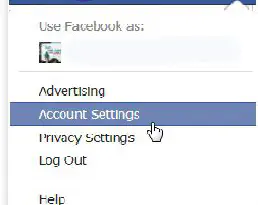 3. В разделе «Общие настройки» вы должны выбрать опцию «Загрузить копию моих данных Facebook».
3. В разделе «Общие настройки» вы должны выбрать опцию «Загрузить копию моих данных Facebook».
На следующей странице выберите опцию «Начать мой архив».
Откроется вкладка подтверждения, где нужно снова нажать на опцию «Начать мой архив».
После этого необходимо нажать на ссылку, которая представлена как ссылка на ваш архив.
Введите свой пароль, а затем нажмите кнопку «Загрузить мой архив».
Сразу же после загрузки архива распакуйте его, затем откройте файл под названием index.
НаНа следующем экране нажмите на опцию «Сообщение», и вы найдете все сообщения в нем.
Вывод
Итак, выше приведены лучшие методы, которые вы можете использовать для восстановления удаленных сообщений Facebook. Я надеюсь, что этот пост поможет вам восстановить удаленные сообщения. Если вам понравилось это руководство, то поделитесь им со своими друзьями, которые ищут сэм
.
YouTube видео: Com.Facebook.orca: Восстановление удаленных сообщений Facebook
Вопросы и ответы по теме: “Com.Facebook.orca: Восстановление удаленных сообщений Facebook”
Как восстановить удаленную переписку на фейсбук?
**Восстановление чата из архива в Messenger**1. Нажмите значок . 2. Выберите Архивировать. 3. Нажмите на нужный чат и удерживайте его. 4. Нажмите Восстановить из архива.
Можно ли прочитать удаленные сообщения в Фейсбуке?
Удаленные сообщения и переписки посмотреть нельзя. Удаление сообщений из списка чатов необратимо. Если вы удалите сообщение или переписку из своего списка чатов, они не исчезнут из списка чатов вашего собеседника. Подробнее о том, как удалить отправленное сообщение.
Как прочитать удаленные сообщения?
**Как восстановить удаленное сообщение или разговор**1. Нажмите «Править» на странице разговоров в приложении «Сообщения». Если ранее вы включили функцию «Фильтры сообщений», кнопка «Править» не будет отображаться. В этом случае нажмите «Фильтры» на странице разговоров. 2. Нажмите «Показать недавно удаленные ».
Где хранятся удаленные сообщения?
В случае с ОС Android, SMS-сообщения хранятся не на сим-карте, а в базе данных. Она расположена по адресу /data/data/com. android. providers.
Как найти старые сообщения в Фейсбуке?
В чате на Facebook можно искать переписки или отдельные сообщения. Нажмите значок и в меню в правом верхнем углу экрана выберите Messenger . В разделе Чаты нажмите Поиск в Messenger в правом верхнем углу экрана. Выполните поиск имени контакта, названия переписки или ключевых слов.
Где находится корзина на фейсбук?
Нажмите значок в правом верхнем углу окна Facebook, а затем выберите свое имя. Нажмите значок под своим фото профиля и выберите Журнал действий . В верхней части журнала действий нажмите Корзина.